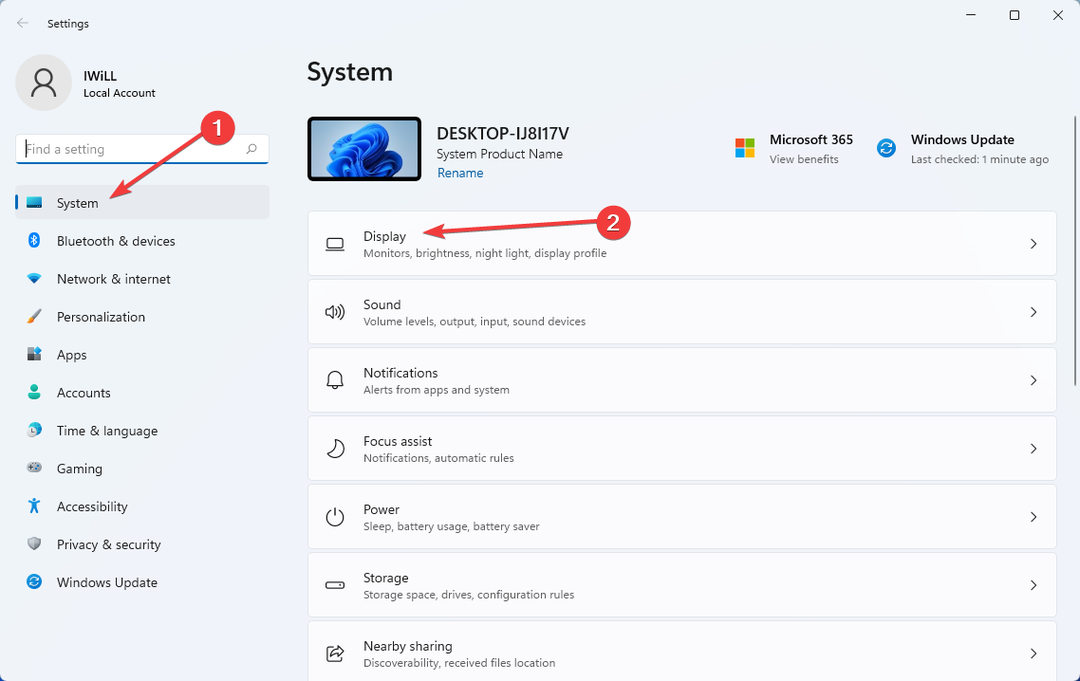Microsoft Windows tarjoaa järjestelmän palautusominaisuuden, joka auttaa käyttäjiä ratkaisemaan järjestelmän ongelmia palaamalla edelliseen palautuspisteeseen. Palautuspiste on kuva järjestelmätiedostoista ja asetuksista Windowsin rekisterissä joka auttaa palauttamaan järjestelmän siihen aikaan, jolloin järjestelmä oli täydellisessä toimintakunnossa.
Käyttäjät ovat ilmoittaneet nähneensä tämän koodin 0x80042308 yrittäessään luoda uutta palautuspistettä tai järjestelmän varmuuskopiota. Yleensä tämä virhekoodi ilmenee tapauksissa, joissa järjestelmän palautus ei onnistu tai palautus keskeytyy välillä.
Tämän järjestelmän palautuspisteen virhekoodin 0x80042308 mahdolliset lähteet ovat:
- Vähän kiintolevyn tallennustilaa
- Kolmannen osapuolen ohjelmistot tai palvelut
- Vioittunut sektori levyllä, kun käyttöjärjestelmä löytää, ohitetaan ja se antaa tämän virheen.
- Huono volyymivarjokopiopalvelu
Siirry eteenpäin ja tutustu korjauksiin, jotka auttavat sinua tämän virhekoodin vianmäärityksessä. Ennen kuin jatkat ratkaisuja, tutustu alla lueteltuihin kiertotapoihin.
Sisällysluettelo
Kiertoehdot
1. Poista käytöstä kaikki kolmannen osapuolen sovellukset. Jos kolmannen osapuolen sovellusten poistaminen käytöstä auttaa ratkaisemaan virheen, yritä poistaa palvelut käytöstä ja ottaa ne uudelleen käyttöön tunnistaaksesi virheen aiheuttavat palvelut. Tee a puhdas saapas järjestelmästä tarkistaaksesi, mitkä käynnistysohjelmat aiheuttavat tämän virheen.
2. Suorita a Levyn puhdistus poistaaksesi tiedostot ja verkkosivut, joita ei enää tarvita.
3. Juokse a chkdsk skannaa kiintolevyltäsi etsiäksesi virheitä tiedostoista ja kansioista.
- Avata Komentokehote järjestelmänvalvojana käyttäen Suorita (Windows + R) valintaikkuna. Kirjoita cmd ja paina Vaihto + Ctrl + Enter.
- Kirjoita alla oleva komento ja paina Tulla sisään
chkdsk C: /f
- Kun suoritat tämän komennon, odota, kunnes C-asemasi on tarkistettu ja korjattu.
Korjaus 1 – Muuta Volume Shadow Copy -palvelun (VSS) käynnistystyyppiä
Volume Shadow Copy Service on Windowsin ominaisuus, jonka avulla käyttöjärjestelmä voi luoda varmuuskopioita tai tilannekuvia tiedostoista tai levyistä myös silloin, kun niitä käytetään. Varjokopion luomisen aikana sovellukset ja I/O-toiminnot jäätyvät enintään 60 sekunniksi. Monet käyttäjät ovat havainneet, että VSS: n käynnistystyypin muuttaminen automaattiseksi varmistaa, että palautuspisteen luomisen yhteydessä ei ole ongelmia.
1. Lehdistö Windows + R avata Juosta.
2. Tyyppi services.msc avata Windows-palvelut.
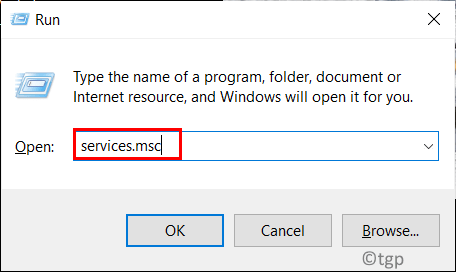
3. Vuonna Palvelut ikkuna, etsi Volume Shadow Copy.
4. Tuplaklikkaussiihen avataksesi sen Ominaisuudet ikkuna.
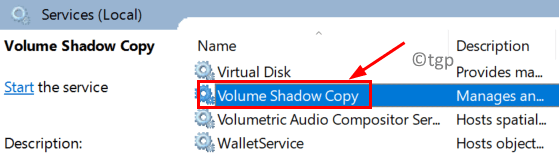
5. Sisään Ominaisuudet, mene osoitteeseen Kenraali -välilehti. Käytä vieressä olevaa pudotusvalikkoa Käynnistystyyppi ja valitse Automaattinen.
6. Napsauta seuraavaksi alkaa palvelun aloittamiseen.
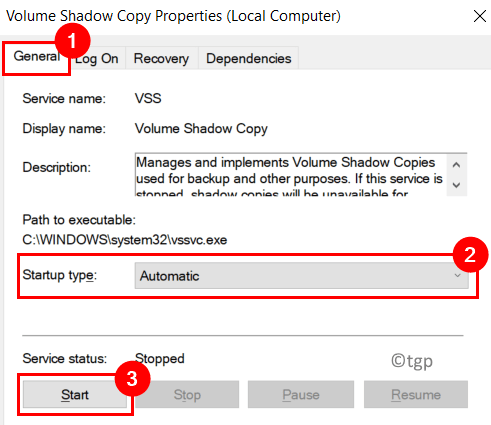
7. Kun palvelu käynnistyy, napsauta Käytä ja sitten OK tallentaaksesi asetukset.
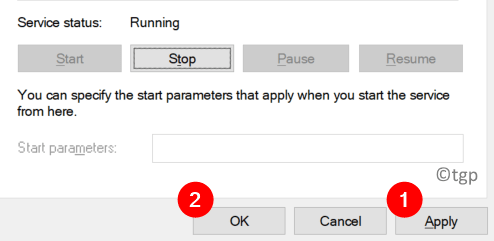
8. Uudelleenkäynnistää tietokoneellesi.
9. Kun järjestelmä on käynnistynyt uudelleen, yritä luoda palautuspiste ja tarkista, onko virhe korjattu.
Korjaus 2 - Poista vanhat palautuspisteet
Palautuspisteen luominen edellyttää, että järjestelmän suojaus on käytössä asemassa, johon on asennettu Windows-käyttöjärjestelmä. Ensin sinun on tyhjennettävä kaikki aiemmat palautuspisteet sammuttamalla Windows-käyttöjärjestelmän aseman järjestelmän suojaus ja luomalla sitten uusi.
1. Avata Suorita (Windows + R) ja tyyppi sysdm.cpl avaamaan Järjestelmän ominaisuudet ikkuna.
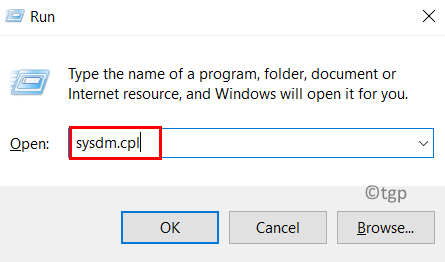
2. Siirry kohtaan Järjestelmän suojaus -välilehti.
3. Valita Windows (C:) (Järjestelmä) in Käytettävissä olevat asemat alla Suojausasetukset.
4. Napsauta nyt Määritä… -painiketta.
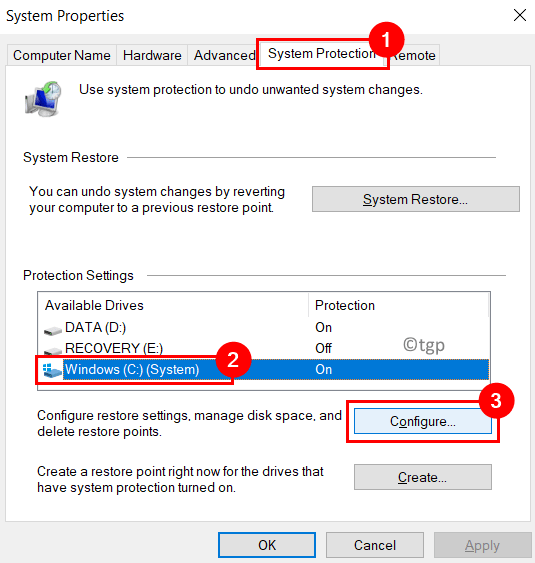
5. Vuonna Järjestelmän suojaus Windowsille (C:), Klikkaa Poistaa painiketta oikeassa alakulmassa.
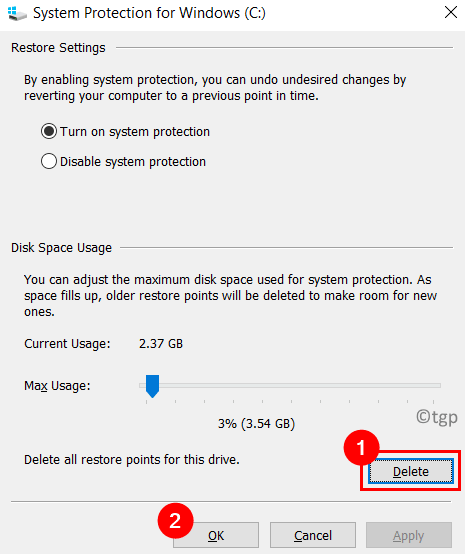
6. Klikkaa Jatkaa pyydettäessä "Et voi kumota ei-toivottuja järjestelmämuutoksia tällä asemalla. Oletko varma, että haluat jatkaa?".
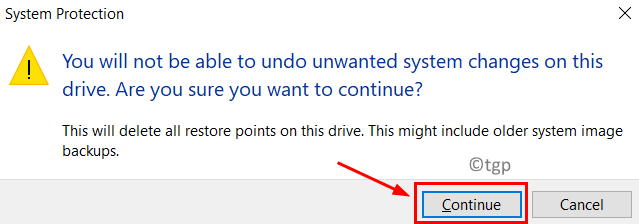
7. Nyt kaikki valitun aseman aiemmat palautuspisteet poistetaan. Klikkaa OK poistuaksesi Järjestelmän suojaus -ikkunasta.
8. Nyt sinun on varmistettava, että voit luoda uuden palautuspisteen järjestelmän suojaus on päällä.
- Suorittaa Vaiheet 1–4 edellä.
- Tarkista avautuvassa uudessa ikkunassa tämä vaihtoehto Ota järjestelmän suojaus käyttöön on valittu.
- Klikkaa Käytä ja sitten eteenpäin OK.
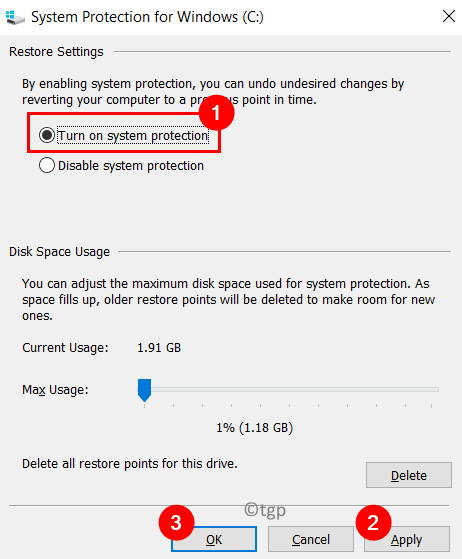
9. Uudelleenkäynnistää tietokoneellesi, jotta järjestelmämuutokset tulevat voimaan.
10. Kun järjestelmä latautuu, yritä luoda uusi palautuspiste ja tarkista, jatkuuko virhe edelleen.
Korjaus 3 – Kasvata levytilan käytön arvoa
Palautuspisteet vaativat vähintään 30 Mt vapaata levytilaa, joka on vähintään 500 Mt, jotta ne voidaan tallentaa. Yleensä se on noin 3–5 % levytilasta. Aiemmat palautuspisteet poistetaan, jotta uusimmille jää tilaa, kun levytila täyttyy. Käyttäjät ovat ilmoittaneet, että tätä levytilan käyttöarvoa on lisättävä virheen voittamiseksi, koska se on oletusarvoisesti asetettu arvoon 0.
1. Suorittaa Vaiheet 1–4 kuten kohdassa mainittiin Korjaa 2 edellä.
2. Uudessa ikkunassa näet sen Levytilan käyttö on asetettu 1%.
3. Käytä vieressä olevaa liukusäädintä Max käyttö ja aseta se päälle 3% C Drive Spacesta.
4. Klikkaa Käytä ja sitten OK tallentaaksesi muutokset asetuksiin.
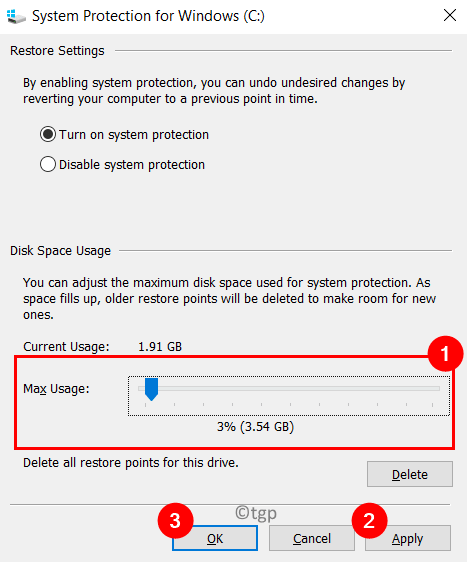
5. Uudelleenkäynnistää järjestelmäsi. Tarkista nyt, onko ongelma ratkaistu luomalla uusi palautuspiste.
Kiitos kun luit.
Sinun on nyt voitava luoda järjestelmän palautus ilman virhekoodia 0x80042308 Windows-tietokoneellesi. Kommentoi ja kerro meille, mikä korjaus toimi sinulle.